
Google Docs è l'editor di documenti del grande G, a cui possiamo accedere dal nostro account su Google Drive. Un'opzione comoda, poiché non occupa spazio sul computer e ci consente di accedere da dove vogliamo, quando vogliamo e utilizzando tutti i tipi di dispositivi. Ha un chiaro svantaggio e cioè che abbiamo bisogno di una connessione Internet per accedere a questo editor.
Sebbene ci siano momenti in cui non abbiamo una connessione Internet, ma dobbiamo modificare un documento. In questo caso, abbiamo una buona notizia, poiché in Google Docs c'è la possibilità di modificare senza dover utilizzare una connessione Internet. Anche se questa è una funzione che dobbiamo attivare nell'editor stesso.
In questo modo, anche in volte in cui la nostra connessione Internet non è riuscita, potremo lavorare normalmente su un documento. Potremo modificarlo senza problemi, come facciamo sempre. Quindi può essere molto conveniente per molti utenti nell'editor. Questo processo può essere attivato su tutti i dispositivi. Ti mostriamo come farlo dal computer.

Attiva l'opzione offline in Google Docs

Prima di tutto dovremo accedere a Google Drive, dove troviamo i documenti nel cloud. Possiamo farlo con un nuovo documento che abbiamo creato, ma è possibile anche con documenti che abbiamo già nel cloud. In ogni caso, quando siamo già entrati in Drive, dobbiamo aprire un documento utilizzando Google Docs.
Quindi, quando abbiamo già detto documento sullo schermo, dovremo andare alle tue opzioni. Faremo clic sulla sezione file, situata nella parte in alto a sinistra dello schermo. In questo modo, nel documento viene visualizzato un menu contestuale, in cui sono disponibili diverse opzioni. Dobbiamo solo fare clic sull'opzione «Attiva accesso offline». In questo modo, possiamo accedere a questo documento in Google Docs anche senza Internet. Quando usiamo questa opzione, il documento in questione viene aggiunto alla modalità offline che si trova nell'editor.
Pertanto, la prossima volta che entreremo in Drive e desidereremo aprire un documento specifico, in questo caso quello che abbiamo appena modificato, sarà possibile, quando non abbiamo una connessione Internet. Se ci sono documenti che vogliamo essere in grado di modificare in queste situazioni, dobbiamo ripetere il processo con ciascuno di essi. Quindi, se ce ne sono abbastanza, il processo potrebbe diventare un po 'noioso per gli utenti. Ma c'è un altro modo in Google Docs.

Abilita opzione offline: secondo metodo
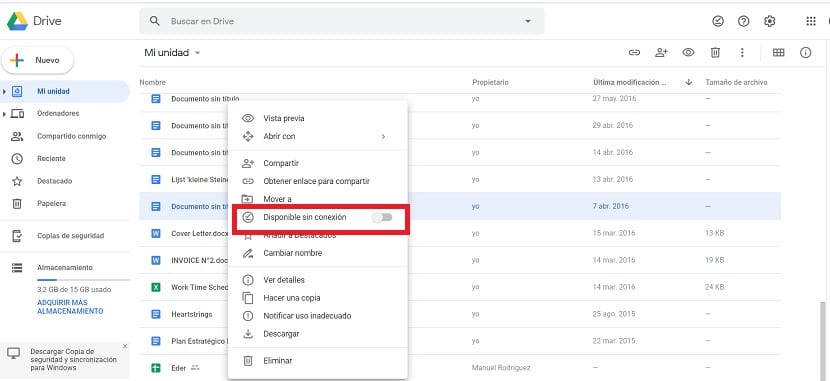
C'è un secondo modo per farlo, senza dover inserire ogni documento. Quindi, se prevedi di attivare questa opzione in diversi documenti in Google Docs, potrebbe interessarti. Dal momento che ti permette di fare lo stesso, ma in un modo che è più veloce in questo senso. Dovremo prima entrare in Google Drive.
All'interno di Drive, dobbiamo trovare il documento in questione in cui vogliamo essere in grado di lavorare senza una connessione Internet. Non entreremo in quel documento in questo caso, ma useremo un altro trucco. Facciamo clic con il tasto destro del mouse su detto documento. Successivamente, apparirà un menu contestuale, in cui troviamo diverse opzioni al suo interno. Una delle opzioni in questo menu è attivare l'opzione offline. Quindi non ci resta che attivare l'interruttore che viene mostrato accanto a questa opzione. Quando lo facciamo, questa opzione è già stata attivata.
Ciò significa che quando vogliamo modificare un documento in Google Docs senza avere una connessione Internet, sarà possibile. Dovremo semplicemente accedervi e possiamo modificarlo normalmente. Inoltre, le modifiche che apportiamo verranno salvate, in modo che quando riprenderemo a lavorare, tutto continuerà come l'avevamo lasciato. Quindi è una funzione di interesse in molte occasioni.